Cómo hacer una copia de seguridad en Android
Para hacer una copia de seguridad en un dispositivo Android puedes utilizar Google Drive, una aplicación gratuita que te permite almacenar en la nube todos los datos de tu teléfono.
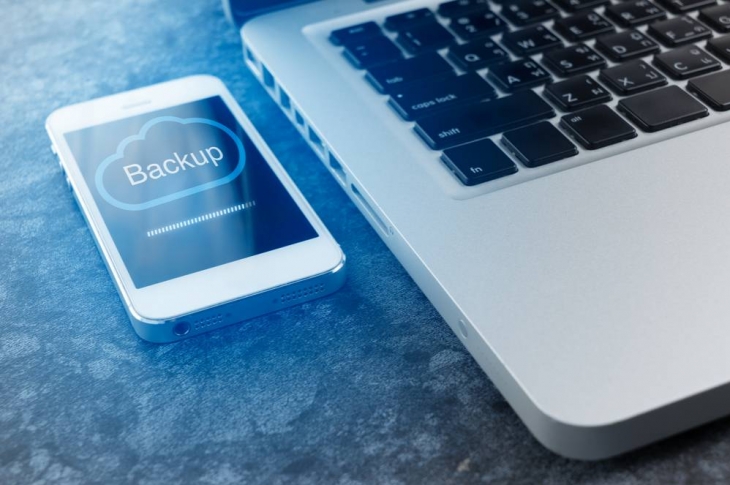
En ocasiones nos vemos obligados a resetear el teléfono por algún fallo en el sistema o porque hemos cambiado de móvil y lo que más nos preocupa es perder nuestros datos. Las fotos, los contactos, la música, los vídeos, chats de WhatsApp, aplicaciones... los recuerdos de años que pueden desaparecer en cuestión de segundos. Para evitarlo, debemos disponer de una copia de seguridad, que podamos restaurar cuando necesitemos.
✅ Si estás pensando en cambiar de móvil o de compañía, entra en nuestro comparador online y échale un vistazo a todas las ofertas que hay en el mercado.
En este post te enseñamos cómo hacer una copia de seguridad en un dispositivo Android.
Cómo hacer una copia de seguridad en Android paso a paso
A continuación, vamos a contarte cómo puedes guardar tus datos en un lugar seguro y que no se pierdan si se te estropea el móvil, te lo roban o lo cambias por otro.
Lo más sencillo y rápido es utilizar Google Drive para realizar la copia de seguridad. Es una app gratuita que te permite guardar en la nube los datos de las aplicaciones, historial de llamadas, ajustes, fotos, vídeos y SMS. Para hacerlo, tienes que seguir estos pasos:
- Ve a Ajustes > Google > Hacer copia de seguridad.
- Pulsa en "Crear una copia de seguridad ahora".
- Cuando finalice la copia de seguridad, todos tus datos estarán en Google Drive.
- Cuando estés configurando tu nuevo móvil, introduce tu cuenta de Google.
- El sistema buscará todas las copias de seguridad realizadas con esa cuenta de Google y encontrará la última que hayas realizado en tu antiguo teléfono.
- Lo útlimo que tienes que hacer es restaurar la copia de seguridad que te interese recuperar y... ¡listo! Tu nuevo móvil tendrá los mismos datos y aplicaciones que recordabas.
Cómo hacer copia de seguridad en la nube con Android
Cuando realizas una copia de seguridad, tienes la opción de subir todos tus datos a la nube o almacenarlos en un ordenador. En el primer caso, también puedes hacerlo por partes, es decir, hacer copia de seguridad de las fotos, de los vídeos, de los documentos, etc...
A continuación, te mostramos cómo hacer un backup de cada uno por separado.
Fotos
Para guardar las fotos de tu galería y no perderlas aunque te cambies de móvil, lo mejor es que utilices Google Fotos, un servicio de almacenamiento cloud ilimitado y completamente gratuita. Además la aplicación suele venir preinstalada en todos los smartphones con sistema operativo Android.
- Instala Google Fotos o, si ya la tienes instalada, ábrela.
- Inicia sesión con tu cuenta de Google utilizando tu correo de Gmail.
- Elige si quieres que se guarden las fotos en su tamaño original en Google Drive o si prefieres comprimirlas y tener almacenamiento ilimitado en Google Fotos.
- La aplicación detectará tus archivos automáticamente y los subirá a la nube. El proceso se alargará en el tiempo según el número de fotos y vídeos que tengas en el móvil.
Por defecto, Google Fotos guarda únicamente las fotos y vídeos tomados con la cámara. Si quieres que suba también las fotos y vídeos de WhatsApp, tendrás que hacer lo siguiente:
- Abre Google Fotos.
- Despliega el menú lateral pulsando sobre las tres rayitas de la zona superior izquierda.
- Selecciona el apartado "Carpetas del dispositivo".
- Marca las carpetas de WhatsApp que quieres conservar.
Otras aplicaciones con las que hacer un backup de tus fotos
Si no quieres usar Google Fotos y prefieres otro servicio, tienes otras alternativas como:
- Dropbox
- OneDrive
- MEGA
- Box
Todas funcionan exactamente igual y tienen opción de subida automática. La que más almacenamiento ofrece por defecto es MEGA con 50 GB.
Documentos y archivos
Para volcar los archivos PDF o .docx puedes emplear Google Drive, Dropbox, MEGA o Box. En este caso, usaremos Google Drive, ya que es la que viene preinstalada en todos los móviles y ofrece 15 GB de almacenamiento gratuito.
- Abre Google Drive y accede con tu cuenta de Google.
- Crea una o varias carpetas para acceder más fácilmente al contenido después (opcional).
- Pulsa el botón "+" que aparece en la zona inferior derecha.
- Elige "Subir".
- Pulsa sobre los tres puntitos de la zona superior derecha y elige "Mostrar almacenamiento interno".
- Despliega el menú lateral y selecciona el almacenamiento interno. Sale debajo de la opción "Descargas".
- Busca los archivos en las carpetas en las que los guardaste y súbelos. Si no los moviste, posiblemente se encuentren en "Download".
- Si tienes algún documento en WhatsApp, ve a WhatsApp > WhatsApp Document y súbelo también.
Contactos
Con Google Contactos puedes subir todos los números de teléfono que tengas guardados en la agenda y se restaurarán en el móvil nuevo en cuanto metas tu cuenta de Google. A continuación, te mostramos los pasos que necesitas seguir para ello:
- Ve a tu aplicación de contactos.
- Abre los ajustes y selecciona "Exportar". Eso generará un archivo .vcf.
- Elige la carpeta en la que quieras guardar el archivo y ponle un nombre.
- Descarga Google Contactos.
- Despliega el panel de ajustes deslizando hacia la derecha.
- Accede a los ajustes.
- Selecciona "Importar" y luego "Archivo .vcf".
- Ahora elige tu cuenta de Google.
- Espera a que se complete el proceso.
Cuando finalice la copia de seguridad, todos tus contactos estarán en la nube y podrás recuperarlos en cualquier dispositivo en el que introduzcas tu cuenta de Google:
- Conecta tu móvil al ordenador con un cable USB.
- Mueve el archivo .vcf que generaste antes al móvil siguiendo la ruta: Almacenamiento interno compartido > Downloads.
- Abre la aplicación de contactos en tu móvil.
- Ve a los ajustes y selecciona "Importar".
- Navega hasta la carpeta en la que guardaste el archivo .vcf y selecciónalo. Cuando termine el proceso habrás recuperado tus contactos.
Aplicaciones
En el caso de las aplicaciones no tendrás que hacer nada, ya que todas las que hayas descargado con Google Play se guardarán en tu cuenta de Google. En el caso de que te hayas equivocado al introducir tu cuenta o hayas seleccionado la opción de "configurar un móvil nuevo", puedes recuperar las aplicaciones de la siguiente manera:
- Accede a Google Play.
- Abre el menú lateral y ve a "Mis aplicaciones y juegos".
- Arriba del todo aparecerán todas las aplicaciones que instalaste previamente.
- Selecciona las aplicaciones que quieras volver a instalar.
Conversaciones de WhatsApp
- Ve a WhatsApp > Ajustes > Chats.
- Selecciona "Copia de seguridad".
- Elige tu cuenta de Google.
- Si lo deseas, marca la casilla para que guarde también fotos y vídeos.
Para recuperar la copia de seguridad en el móvil nuevo, inicia sesión con tu cuenta de Google. Cuando encuentre la última copia de seguridad, dale a "restaurar" y deja que el sistema se reinicie.
Cómo hacer una copia de seguridad en el ordenador con Android
Si no quieres subir tus datos a la nube, también tienes la opción de hacer una copia de seguridad en el ordenador. A continuación, te mostramos cómo hacerlo con tus fotos, tus contactos y tus documentos.
Fotos
- Conecta el móvil al ordenador usando el cable USB.
- En el móvil, baja la barra de notificaciones, pulsa la notificación "Cargando este dispositivo por USB.
- Selecciona "Transferir archivos".
- En tu ordenador, accede a la memoria de tu móvil y sigue las siguientes rutas:
- Almacenamiento interno compartido > DCIM > Camera para las fotos y vídeos hechos con la cámara.
- Almacenamiento interno compartido > Pictures > Screenshot para las capturas de pantalla.
- Almacenamiento interno compartido > WhatsApp > WhatsApp Images / WhatsApp Video para los archivos enviados y recibidos por WhatsApp.
- Copia y pega todos los archivos que quieras conservar en una carpeta de tu disco duro y espera a que se complete el proceso.
Documentos y archivos
- Conecta el móvil al ordenador usando el cable USB.
- En el móvil, baja la barra de notificaciones, pulsa la notificación "Cargando este dispositivo por USB".
- Selecciona "Transferir archivos".
- En tu ordenador, accede a la memoria de tu móvil.
- Busca las carpetas en las que guardaste los archivos.
- Cópialos y pégalos en el disco duro del ordenador.
Contactos
- Ve a tu aplicación de contactos.
- Abre los ajustes y selecciona "Exportar". Eso generará un archivo .vcf.
- Elige la carpeta en la que quieras guardar el archivo y ponle un nombre. Lo más fácil es dejarlo en "Download" con el nombre que viene por defecto.
- Conecta el móvil al ordenador con un cable USB.
- Accede a la ruta Almacenamiento interno compartido > Download (o la carpeta en la que guardases el .vcf).
- Cópialo y pégalo en el disco duro de tu ordenador.





